华擎主板BIOS
- 格式:doc
- 大小:23.00 KB
- 文档页数:1

华擎主板BIOS文字说明BIOS 設置程序(BIOS SETUP UTILITY)簡介本部分說明如何運用B I O S 設置程序配置您的系統。
主板上的快閃存儲器儲存著B I O S 設置程序。
當您啟動電腦時,您可以運行B I O S 設置程序。
請在開機自檢(POST ,Power-On-Self-Test)時按<F2> 進入BIOS 設置程序,否則,開機自檢將繼續常規的檢測。
如果您希望在開機自檢后進入BIOS 設置程序,請按<Ctrl> + <Alt> + <Delete> 組合鍵或者按機箱上的重啟(r e s e t )按鈕重新啟動系統。
您也可以用系統關機再開機的切換方式重新啟動系統。
因為BIOS 程序會不時地更新,下面的BIOS 設置界面和描述僅供參考,可能與您所看到的界面並不完全相符。
BIOS 菜單欄界面的頂部有一個包括以下選項的菜單欄:Main 設置系統時間/ 日期信息Advanced 設置高級B I O S 功能H/W Monitor 顯示當前硬件狀態Boot 設定引導電腦進入操作系統的默認驅動器Security 設置安全功能Exit 退出當前界面或B I O S 設置程序使用< > 鍵或者< > 鍵在菜單欄上選擇其中一項,並按<Enter>進入下一層界面。
導航鍵請查閱下面的表格瞭解每一個導航鍵的功能描述。
導航鍵功能描述/ 移動指針向左或者向右選擇界面/ 移動指針向上或者向下選擇項目+ / - 更改選定項目的選項<Enter> 打開選定的界面<F1> 顯示一般幫助界面<F9> 載入所有設置項目的最佳缺省值<F10> 保存更改並退出B I O S 設置程序<ESC> 跳到退出界面或者退出當前界面<1>.Main Screen(主界面)當您進入B I O S 設置程序時,主界面將會顯現並顯示系統概況。
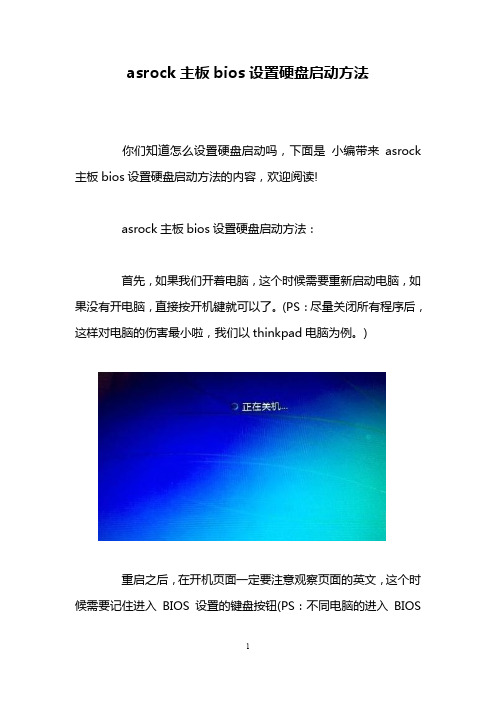
asrock主板bios设置硬盘启动方法你们知道怎么设置硬盘启动吗,下面是小编带来asrock 主板bios设置硬盘启动方法的内容,欢迎阅读!asrock主板bios设置硬盘启动方法:首先,如果我们开着电脑,这个时候需要重新启动电脑,如果没有开电脑,直接按开机键就可以了。
(PS:尽量关闭所有程序后,这样对电脑的伤害最小啦,我们以thinkpad电脑为例。
)重启之后,在开机页面一定要注意观察页面的英文,这个时候需要记住进入BIOS设置的键盘按钮(PS:不同电脑的进入BIOS设置不同,一定不要乱按,根据开机页面来确定,这台电脑是回车键。
)此时,进入了BIOS设置窗口,需要我们先找他“Advanced BIOS(高级BIOS功能)选项”里面,仔细找找,一定会发现的,然后双击它,进入新的页面。
当然不电脑不同,需要认真观察,最好随时可以查英文。
(PS:此次电脑在设置里面,即:“startup”)在新弹出的窗口里面,我们需要仔细找到“Boot Devlice priorfty(启动装置顺序)”,这一次依然是双击它,进入新的页面。
如果没有,就需要找到boot,回车键会出来新的窗口。
(PS:这个电脑就是单击的boot)在进入新的页面中,我们可以看到上方依次排列的“1、2、3”三项(有的BIOS为1st Boot Device;2nd Boot Device;3th Boot Device),分别代表着“第一项启动、第二项启动、第三项启动”,可以仔细看图。
(这台电脑都是以数字表示的。
)找到后,我们需要根据页面下面的提示来进行修改,将顺序依次设置为“硬盘-HDD;移动设备是USB;光驱是CDROM”。
(PS:根据图片我们可以发现,这一台电脑的硬盘位很hdd0,根据页面下方提示和左边的帮助修改即可。
)完成设置之后,我们一般用F10来保存(PS页面下方也有提示哦),在弹出的对话框,我们选择或者输入“Y”来保存,这个时候电脑会自动重启,我们的设置就生效啦。


asrock主板bios设置方法
你们知道怎么设置主板吗,下面是店铺带来asrock主板bios设置方法的内容,欢迎阅读!
asrock主板bios设置方法:
在第一启动设备(First Boot Device)这里,有U盘的USB-ZIP、USB-HDD之类的选项,我们既可以选择“Hard Disk”,也可以选择“USB-HDD”之类的选项,来启动电脑。
选择Boot菜单界面设置U盘启动
启动优先级设备选择(Boot Device Priority)在第一启动设备(1st Boot Device)里选择U盘。
硬盘驱动器“Hard Disk Drives”里面还没选择U盘为第一启动设备,那么这里就不存在和显示U盘,如上图2-2所示,但可以选择移动设备“Removable Dev.”作为第一启动设备;
硬盘驱动器“Hard Disk Drives”选择:选择U盘为第一启动设备“1st Drive”。
如果先在“Hard Disk Drives”里面选择U盘为第一启动设备,如图所示,那么这里就会显示有U盘,那就选择U盘为第一启动设备,如图4-2所示。
当我们首先在图3的硬盘驱动器“Hard Disk Drives”中选择U 盘为第一启动设备“1st Drive”以后,启动优先级设备选择(Boot Device Priority)里面才会显示U盘,然后我们优先选择U盘作为第一启动设备(1st Boot Device)。

华擎主板BIOS文字说明BIOS 設置程序(BIOS SETUP UTILITY)簡介本部分說明如何運用B I O S 設置程序配置您的系統。
主板上的快閃存儲器儲存著B I O S 設置程序。
當您啟動電腦時,您可以運行B I O S 設置程序。
請在開機自檢(POST ,Power-On-Self-Test)時按<F2> 進入BIOS 設置程序,否則,開機自檢將繼續常規的檢測。
如果您希望在開機自檢后進入BIOS 設置程序,請按<Ctrl> + <Alt> + <Delete> 組合鍵或者按機箱上的重啟(r e s e t )按鈕重新啟動系統。
您也可以用系統關機再開機的切換方式重新啟動系統。
因為BIOS 程序會不時地更新,下面的BIOS 設置界面和描述僅供參考,可能與您所看到的界面並不完全相符。
BIOS 菜單欄界面的頂部有一個包括以下選項的菜單欄:Main 設置系統時間/ 日期信息Advanced 設置高級B I O S 功能H/W Monitor 顯示當前硬件狀態Boot 設定引導電腦進入操作系統的默認驅動器Security 設置安全功能Exit 退出當前界面或B I O S 設置程序使用< > 鍵或者< > 鍵在菜單欄上選擇其中一項,並按<Enter>進入下一層界面。
導航鍵請查閱下面的表格瞭解每一個導航鍵的功能描述。
導航鍵功能描述/ 移動指針向左或者向右選擇界面/ 移動指針向上或者向下選擇項目+ / - 更改選定項目的選項<Enter> 打開選定的界面<F1> 顯示一般幫助界面<F9> 載入所有設置項目的最佳缺省值<F10> 保存更改並退出B I O S 設置程序<ESC> 跳到退出界面或者退出當前界面<1>.Main Screen(主界面)當您進入B I O S 設置程序時,主界面將會顯現並顯示系統概況。

华擎h61主板bios设置方法华擎h61主板bios的设置方法:1. 设置系统日期和时间在标准BIOS设置界面中通过按方向键移动光标到Date和Time选项上,然后按翻页键Page Up/Page Down或+/&S722键,即可对系统的日期和时间进行修改。
2. IDE接口设置IDE接口设置主要是对IDE设备的数量、类型和工作模式进行设置。
计算机主板中一般有两个IDE接口插槽,一条IDE数据线最多可以接两个IDE设备,所以在一般的计算机中最多可以连接4个IDE设备。
IDE接口设置中各项的含义如下:IDE Primary Master:第一组IDE插槽的主IDE接口。
IDE Primary Slave:第一组IDE插槽的从IDE接口。
IDE Secondary Master:第二组IDE插槽的主IDE接口。
IDE Secondary Slave:第二组IDE插槽的从IDE接口。
选择一个IDE接口后,即可通过Page Up/Page Down或+/-键来选择硬盘类型:Manual、None 或Auto。
其中,Manual表示允许用户设置IDE设备的参数。
None那么表示开机时不检测该电脑BIOS的设置,一般用的最多的是设置电脑的第一启动项,比方要用关盘装某些软件,就需要设置BIOS,将BIOS第一启动项设置为光驱启动,这样,电脑重新启动后即可进入关盘安装软件了。
当然还可以在电脑BIOS 中,查看电脑的健康状况,比方CPU温度等。
IDE接口上的设备,即屏蔽该接口上的IDE设备,Auto表示自动检测IDE 设备的参数。
建议用户使用Auto,以便让系统能够自动查找硬盘信息。
3. 设置软驱(Drive A/Drive B)Drive A和Drive B选项用于选择安装的软驱类型。
一般的主板BIOS都支持两个软盘驱动器,在系统中称为A盘和B盘,对应在BIOS设置中为Drive A 和Drive B。
如果将软驱连接在数据线有扭曲的一端,那么在BIOS中应设置为Drive A。
主板是华擎的,一通电就开机
有三种可能:
一、先你可以先从主板BIOS着手解决,电脑通电后自动开机是可以通过主板BIOS 的设置的,例:“Restore On AC/PowerLoss”(此项决定如果开机时发生断电,恢复供电后系统如何反应),设定值有Power Off、Power On或Last State 三种,选择Power Off,接通交流电源后保持关机状态;选择Power On,来电后开机;LastState 将机器恢复到断电前的状态。
建议设成Power Off。
另外,可以试着将Modem、网络唤醒功能(Modem Ring On、Wake On LAN)关闭,将键盘、鼠标开关机功能也关闭。
(有的主板BIOS中是Start After Power Failure设为off即可)
二、电源问题:有两种,其一是电源本身的抗干扰能力较差,交流电源接通瞬间产生的干扰使其主回路开始工作;其二是来自主板的PS-ON 信号质量较差,特别在通电瞬间,该信号由低电平变为高电平的延时过长,直到主电源准备好了以后,该信号仍未变为高电平,使ATX 电源主回路误导通。
而这样的问题这里建议你请专业的人员进行维修,以便于更好的解决问题。
三、主板跳线帽,这要查询主板说明书,里面有个专门控制开机就启动的跳线,把它关闭就行。
华擎主板怎样进入bios
想知道怎么进入BIOS吗?下面是店铺带来华擎主板怎样进入bios 的内容,欢迎阅读!
华擎主板进入bios方法一:
常见类型为按F2键,开机后马上就能看到“Press F2 go to Setup Utility”这一行,是不是字眼很熟悉,意思是“按F2去设置BIOS实用程序“
例如:常见按F2进入BIOS的笔记本电脑与台式电脑主机有:
HP SONY Dell Acer SUONI
MingJi Fujitsu Quadtel ThinkPad 315ED
还有大多数台湾品牌电脑启动时也都按F2
华擎主板进入bios方法二:
常见类型为按F1键,要按F1才能进入BIOS的电脑。
1、IBM(冷开机按F1,部分新型号可以在重新启动时启动按F1)
2、Toshiba(冷开机时按ESC然后按F1)
3,DongZi(冷开机时按esc然后按f1)
4,下面的ThinkPad系列,开机时按住F1键不松手,直到屏幕上出现Easy Setup为止,才能进入BIOS。
系列有:365X/XD系列,380,560,600,755,760,765,770。
5,下面系列当看到屏幕上出现ThinkPad标志时,快速按下F1键即可进入BIOS。
系列有: 240,390,570,i系列1400,i系列1200,A系列,T系列,X系列,R系列。
以下从我的华擎P4i65GV主板电脑进BIOS设置U盘启动为例,为大家提供图解**注意:开机\重启前要将做好的启动U盘或启动移动硬盘插到电脑上,最好是电脑后面的USB接口,因为有的前面的USB插口电力不足会引起读盘问题。
1、进BIOS,在开机时,按键盘上的F2键进入BIOS我习惯是一下一下的按F2键,直到出现BIOS设置界面2、在BIOS里用键盘左右键找到如下图的advanced 选项,其中有usb configuration,用上下键移动选择它,回车进入3、进入usb configuration后,会有如下图的几项,将后头的参数设为Enabled;如果后头的参数为Disabled,请用上下左右键选择它,回车,然后会出现Enabled与Disabled选项,选择Enabled,回车确认即可4、上一步骤设置好后,按ESC键回到BIOS主界面。
按左右键,选择进入另一个主菜单BOOT,出现如下画面5、让我们进入下图中的Removable Drives项看看里头只有软驱一个(如下图),不是我们要设置U盘启动的地方,按ESC退回上一级菜单6、退回如下图的菜单后,我们再选Hard Disk Drives 项,进去看看没错了,就是这里了,可以看到我们插在电脑上的金士顿启动U盘了(如果你的U盘是其他牌子,应该会显示相应的品牌,或者带有“FLASH”之类的字样),只是它排在第二位,我们让它排到第一位选择第一位置,回车,弹出了一个选择菜单我们当然是选U盘启动盘啦,选好后按回车确认回车确认后,就可以看到U盘启动盘排在第一位了7、将U盘启动盘设为第一位后,按ESC退回上一级菜单,选Boot Device Priority(启动装置顺序)这一项进去看看进入后,可以看到U盘启动盘现在是排在第一启动了——如果排在第一位的不是U盘启动盘,可以选择1st Boot Device这一行,然后按回车,会弹出个选择菜单,选U盘启动盘后回车确认即可确认U盘启动盘是第一启动位置后,按F10,会弹出个YES或NO的框,选YES,回车即可完成保存设置并退出BIOS——这是大部分主板BIOS设置完成后保存退出的快捷方式。
由于 UEFI 软件会不断更新,因此下面的 UEFI 设置程序画面和说明仅供参考,不一定与您在屏幕上看到的内容完全一样。
UEFI SETUP UTILITY1 简介此部分介绍如何使用 UEFI SETUP UTILITY 配置您的系统。
UEFI SETUP UTILITY 存储在主板上的 UEFI 芯片中。
您可以在启动计算机时运行 UEFI SETUP UTILITY。
请在开机自检 (POST) 期间按 <F2> 或 <Del> 以进入 UEFI SETUP UTILITY;否则 POST 将继续执行其检测程序。
如果在 POST 后希望进入 UEFI SETUP UTILITY,可以按 <Ctl> + <Alt> + <Delete> 或者按系统机箱上的复位按钮重新启动系统。
此外,也可以通过关闭然后开启系统来执行重新启动。
1.1 UEFI 菜单栏屏幕上部有一个菜单栏,其中包括下列选项:主 设置系统时间/日期信息超頻 设置超頻功能高级 设置高级 UEFI 功能硬件监视器 显示当前硬件状态引导 设置默认系统设备以定位和加载操作系统安全 设置安全功能退出 退出当前画面或 UEFI SETUP UTILITY 使用 < > 键或 < > 键选择菜单栏中的选项,然后按 <Enter> 进入子画面。
此外,也可以使用鼠标单击所需的项目。
1.2 导航键请参见下表,了解每个导航键的功能说明。
导航键功能说明/ 向左或向右移动光标以选择画面/ 向上或向下移动光标以选择项目+ / -更改所选项目的选项<Tab>选择下个功能<Enter>弹出选择的画面<PGUP>上一页面<PGDN>下一页面<HOME>移到萤幕顶端<END>移到萤幕末端<F1>显示一般帮助画面<F7>放弃所作的更改,并退出 UEFI SETUP UTILITY<F9>加载所有设置的最佳默认值<F10>保存所作的更改,并退出 UEFI SETUP UTILITY<F12>擷取画面<ESC>转到 Exit(退出)画面或退出当前画面2 主画面进入 UEFI SETUP UTILITY 时,出现主画面并显示系统概况。